一招快速提高win7电脑声音效果的方法 如何调节win7电脑音量大小和音效效果
一招快速提高win7电脑声音效果的方法,在使用win7电脑时,我们可能会遇到声音效果不理想的情况,有时音量太小,有时音效效果不佳,不用担心我们可以通过一些简单的方法来快速提高win7电脑的声音效果。调节win7电脑的音量大小和音效效果并不复杂,只需按照正确的步骤进行操作即可。在本文中我们将介绍一些有用的技巧和方法,帮助您快速提升win7电脑的音效效果,让您享受更好的音乐和影音体验。无论您是用电脑听歌、看电影、玩游戏,还是需要进行语音通话,这些调节方法都能帮助您获得更清晰、更震撼的声音效果。让我们一起来看看吧!
1、打开电脑,找到右下角的音量图标小喇叭,右击小喇叭,在弹出的菜单中,单击”声音“;
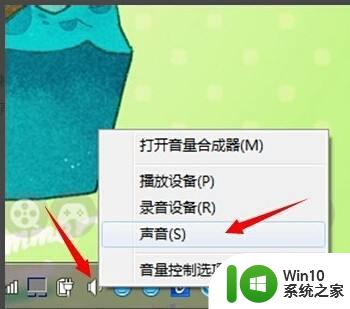
2、在弹出的窗口中选中”播放“选项卡,右击下面的”扬声器“选项;
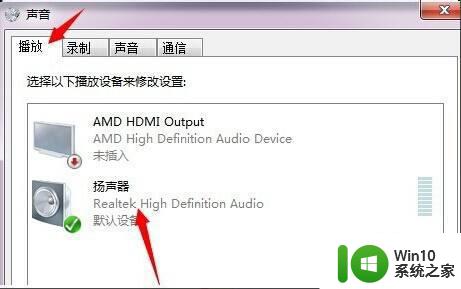
3、在弹出的菜单中点击“属性”选项;
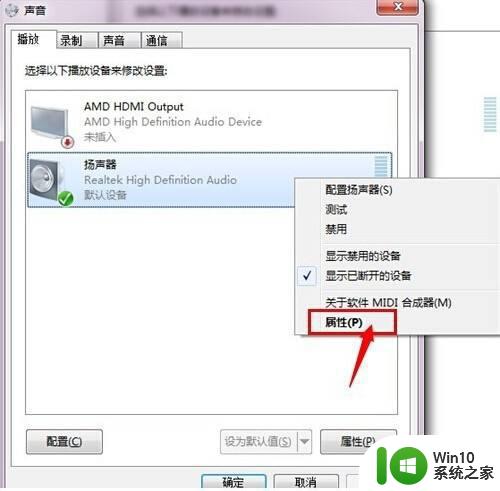
4、在弹出的对话框中选择”增强“选项卡,选择后点击”环境“选项,然后在下面的”设置“下拉框中选择喜欢的环境;
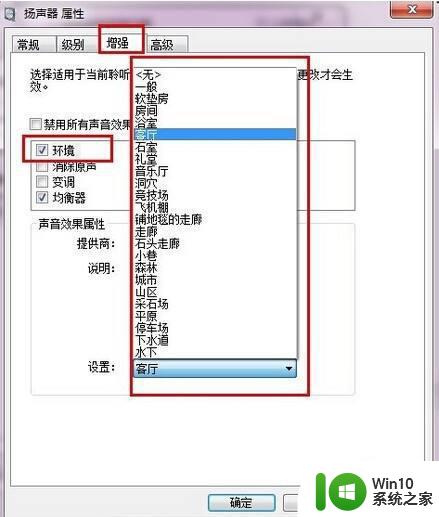
5、如果要设置均衡器,调整音效,那么点击”均衡器“选项,然后在下面的”设置“下拉框中选择喜欢的音响效果,本人感觉现场、流行音乐、摇滚乐几种效果还可以;
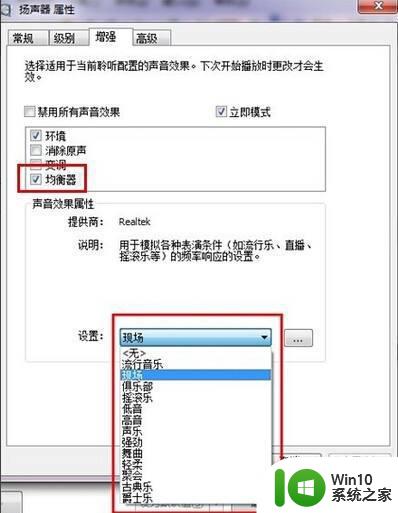
6、选择好后,别忘了点击保存哈,否则就前功尽弃了哈,接下来就尽情享受美妙的音乐了哦。
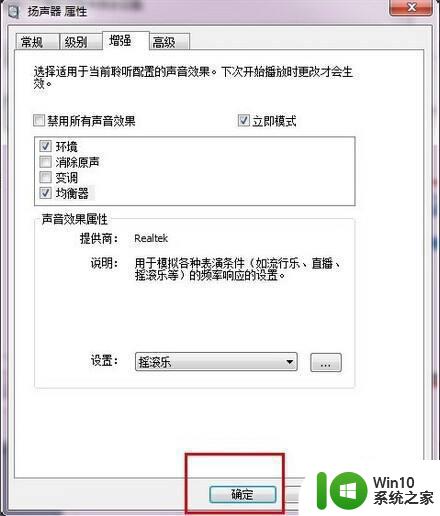
这就是快速提高win7电脑声音效果的方法,如果您遇到了这种情况,可以根据本文的方法来解决,希望对您有所帮助。
一招快速提高win7电脑声音效果的方法 如何调节win7电脑音量大小和音效效果相关教程
- win7音量调节无效怎么办 win7音量调节条失灵该如何解决
- win7怎么把音乐调成环绕声 win7音乐怎么有环绕效果
- 如何在win7电脑上调整麦克风的音量大小 win7电脑麦克风声音调节方法
- win7音箱声音小如何处理 win7电脑音箱声音小怎么调节
- win7电脑声音小怎么调大点 win7电脑声音小怎么调整
- windows7系统的调节浏览效果的方法 Windows7系统如何调节浏览效果
- win7调节音量大小快捷键设置教程 win7调节音量大小快捷键设置方法
- win7键位调节音量怎么操作 win7电脑如何使用键盘调节音量
- win7将声音变成立体声的设置方法 win7如何设置立体声音效
- win7台式电脑麦克风声音太小声怎么设置 win7电脑麦克风音量调节方法
- 快速解决win7电脑没声音故障 win7电脑没有声音怎么办
- win7音量调节教程 win7音量调节的快捷键
- window7电脑开机stop:c000021a{fata systemerror}蓝屏修复方法 Windows7电脑开机蓝屏stop c000021a错误修复方法
- win7访问共享文件夹记不住凭据如何解决 Windows 7 记住网络共享文件夹凭据设置方法
- win7重启提示Press Ctrl+Alt+Del to restart怎么办 Win7重启提示按下Ctrl Alt Del无法进入系统怎么办
- 笔记本win7无线适配器或访问点有问题解决方法 笔记本win7无线适配器无法连接网络解决方法
win7系统教程推荐
- 1 win7访问共享文件夹记不住凭据如何解决 Windows 7 记住网络共享文件夹凭据设置方法
- 2 笔记本win7无线适配器或访问点有问题解决方法 笔记本win7无线适配器无法连接网络解决方法
- 3 win7系统怎么取消开机密码?win7开机密码怎么取消 win7系统如何取消开机密码
- 4 win7 32位系统快速清理开始菜单中的程序使用记录的方法 如何清理win7 32位系统开始菜单中的程序使用记录
- 5 win7自动修复无法修复你的电脑的具体处理方法 win7自动修复无法修复的原因和解决方法
- 6 电脑显示屏不亮但是主机已开机win7如何修复 电脑显示屏黑屏但主机已开机怎么办win7
- 7 win7系统新建卷提示无法在此分配空间中创建新建卷如何修复 win7系统新建卷无法分配空间如何解决
- 8 一个意外的错误使你无法复制该文件win7的解决方案 win7文件复制失败怎么办
- 9 win7系统连接蓝牙耳机没声音怎么修复 win7系统连接蓝牙耳机无声音问题解决方法
- 10 win7系统键盘wasd和方向键调换了怎么办 win7系统键盘wasd和方向键调换后无法恢复
win7系统推荐
- 1 风林火山ghost win7 64位标准精简版v2023.12
- 2 电脑公司ghost win7 64位纯净免激活版v2023.12
- 3 电脑公司ghost win7 sp1 32位中文旗舰版下载v2023.12
- 4 电脑公司ghost windows7 sp1 64位官方专业版下载v2023.12
- 5 电脑公司win7免激活旗舰版64位v2023.12
- 6 系统之家ghost win7 32位稳定精简版v2023.12
- 7 技术员联盟ghost win7 sp1 64位纯净专业版v2023.12
- 8 绿茶ghost win7 64位快速完整版v2023.12
- 9 番茄花园ghost win7 sp1 32位旗舰装机版v2023.12
- 10 萝卜家园ghost win7 64位精简最终版v2023.12